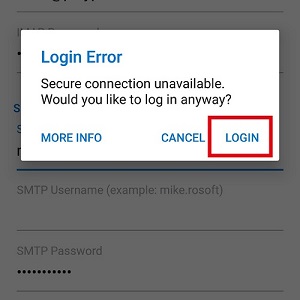การตั้งค่า EMAIL ACCOUNT บน Android แบบ IMAP
1. ทำการเปิด App mail Outlook บน Android ขึ้นมาจะพบหน้ารวม Email
ให้เลือกที่ปุ่มดังรูป และเลือกที่รูปเฟืองตามรูปด้านล่าง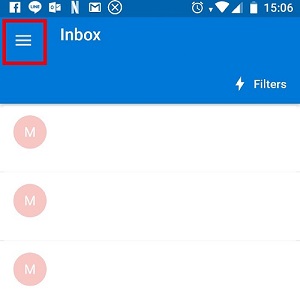
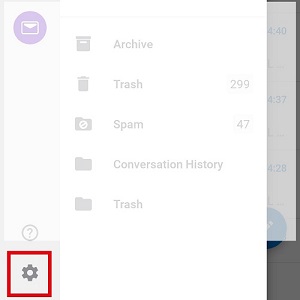
2. เลือกที่ ADD ACCOUNT และเลือกที่ Add an email account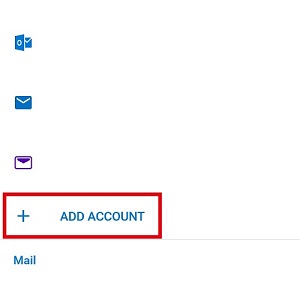
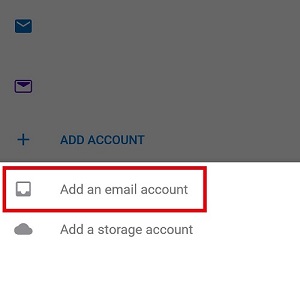
3. เข้ามาแล้วพิมพ์ชื่อ Account Email ของลูกค้าเอง หลังจากนั้นรอสักครู่จะมี ตัวอักษรคำว่า SETUP ACCOUNT MANUALLY ขึ้นมา ให้กดที่ข้อความนี้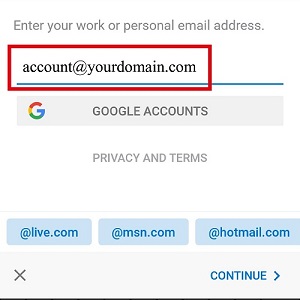
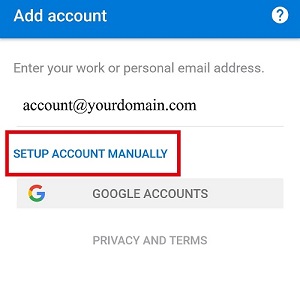
4. เลือกที่ IMAP ดังรูป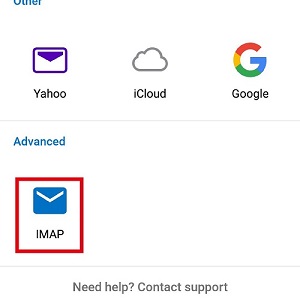
5. เลือกที่ ADVANCED SETTING และตั้งค่าต่างๆ ตามนี้
IMAP Incoming Mail Server
- IMAP Host Name (e.g.imap.domain.com) ใส่เป็นชื่อ Mail server ที่ต้องการ ปกติจะใส่เป็น mail.ชื่อโดเมนของลูกค้า
- IMAP Username (Example: mike.resoft) ใส่ชื่อ Account อีเมลของลูกค้าโดยต้องใส่เป็นชื่อ account @ ชื่อโดเมน เช่น [email protected]
- IMAP Password ใส่ Password ของอีเมล
SMTP Incoming Mail Server
- SMTP Host Name (e.g.smtp.domain.com) ใส่เป็นชื่อ Mail server ที่ต้องการ ปกติจะใส่เป็น mail.ชื่อโดเมนของลูกค้า
- SMTP Username (Example: mike.resoft) ใส่ชื่อ Account อีเมลของลูกค้าโดยต้องใส่เป็นชื่อ account @ ชื่อโดเมน เช่น [email protected]
- SMTP Password ใส่ Password ของอีเมล
ตามรูปด้านล่าง แล้วติ๊กที่เครื่องหมายถูก มุมบนขวา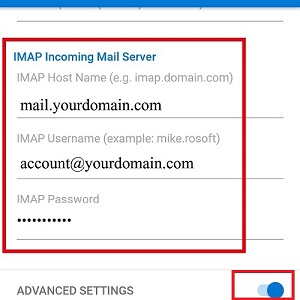

6. หากมี POPUP แจ้งเกี่ยวกับ Secure connection unavailable. ให้คลิ๊ก LOGIN ได้เลย